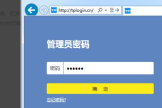怎么用3个路由器做无线桥接(如何使用三个路由器的无线桥接)
一、怎么用3个路由器做无线桥接
是完全可以的,我用的是电信拔号上网,通过三路由A与B,B与C实现桥接,A接外网,C可上网,(A与C不直接桥接,都是通过与B桥接来实现的),如果想接得更远,C再接D,D接E。
一直接下去,理论上是可以的。
至于连到光纤猫我没试过,但原理是一样。
当然,A B C 两两桥接,应该也是可以的。
方法:A B C 首先做好标记,避免混了(特别是一样的):
1、在网络参数-LAN设置-IP地址主路由默认的是192.168.1.1不用改,副路B改为192.168.1.2,另一个副路由C改为192.168.1.3,三个路由信道是一样,如果要设密码三个路由要设一样,具体根据你路由具体设置情况设定(如TL-WR340G无线登录和桥接密码只有一个是一样的,水星MW310R无线登录和桥接密码是分开的,要设两个,无线登录密码可以设不同,但桥接密码必须与主路由一样),当然最好先不要设定桥接密码和无线登录密码,等成功后再设定。
2、如果要三个两两桥接的话,有WDS功能的打开,或有的路由是 Bridge功能(等同WDS功能)也打开,扫描或输入另两个路由无线MAC地址。
3、主路由A开DHCP,副路由B、C都关DHCP。
注意:有的路由只能与一个路由无线桥接,要选择能与两个以上的路由桥接的。
不同牌子的路由,会有不兼容的现象,就不能实现桥接,最好选一样牌子的,容易成功。
如还不能上网就再把笔记本电脑IP地址设为固定地址再试试。
二、多个路由器如何无线桥接
第一台路由器:
1.首先登入和宽带猫连接的路由器。
2.在无线设置-基本设置中设置“SSID号”、“信道”,设置固定信道号。
3.在无线设置-无线安全设置中设置无线信号加密信息,记录该无线路由器设置后的SSID、信道和加密设置信息。
第二台路由器:
1.登入需要桥接的第二台无线路由器。
2.在网络参数-LAN口设置中,修改IP地址和第一台路由器不同(防止IP地址冲突),
如192.168.1.2,保存,路由器会自动重启。
3.在无线设置-基本设置中勾选“开启WDS”。
点击“扫描”,搜索周围无线信号。
4.在扫描到的信号列表中选择第一台路由器SSID号,点击“连接”。
5.将信道设置成与第一台路由器信道相同。
同时设置加密信息和第一台路由器相同,点击“保存”。
6.关闭DHCP服务器。
在DHCP服务器中,选择“不启用”,保存,重启路由器。
7.此时第一台无线路由器与第二台无线路由器已成功建立WDS。
三、三个路由器如何实现桥接
设置大概有如下具体步骤:
一、在第一台主路由器的设置中心,点击“无线设置”中“基本设置”的“SSID”。
(注意SSID不要中文,通道选择1,开启无线功能以及SSID广播)
二、点击“无线设置”中“无线安全设置”,选择“WPA-PSK/WPA2-PSK”设置“PSK密码”。
(注意事项:记录下主路由器的SSID号、信道、加密方式、加密算法、PSK密码。
在设置其他两台路由器时需要用到)
三、设置第二台路由器:进入第二台路由器的设置界面,点击“网络参数”中“LAN口设置”,“IP地址”修改为192.168.1.2.保存确定后等待重启。
(注意事项:重启后,重新登陆路由器界面打开的是新修改的地址192.168.1.2.如果第一台路由器的地址是92.168.0.1,那么第二台的地址应该与第一台一样)
四、点击“无线设置”中“无线基本设置”,勾选“开启WDS”并点击“扫描”。
五、找到第一台路由器的"SSID”,点击“连接”。
六、设置“信道”为1,“密钥类型”选择“WPA-PSK/WPA2-PSK”。
在“密钥”填写第一台路由器的PSK密码。
(也就是WIFI密码)最后保存。
七、关闭DHCP服务:在第二台路由器的设置界面点击“DHCP服务器”中“DHCP服务”,“DHCP服务器”选择“不启用”。
保存。
八、查看WDS状态:在第二台路由器的设置界面,点击“系统状态”(运行状态),查看“无线状态”选项中“WDS状态”是否成功。
只有显示成功,才表示桥接设置成功。
九、设置第三台路由器和第一台路由器的桥接:进入第三台路由器的设置界面,点击“网络参数”中“LAN口设置”,“IP地址”修改为192.168.1.3.保存后等待重启。
(注意事项:重启后,需要登录192.168.1.3这个新地址才能重启打开路由器界面。
如果第一台路由器的地址为192.168.0.1,第三台路由器的地址也应该改为192.68.0.3)
十、点击“无线设置”中“无线基本设置”,勾选“开启WDS”,并点击"扫描”。
十一、找到第一台路由器的“SSID”,点击“连接”。
十二、设置“信道”为1,“密钥类型”选择“WPA-PSK/WPA2-PSK”,在“密钥”填写第一台路由器的无线连接密码,保存。
十三、关闭DHCP服务:在设置界面点击“DHCP服务器”中"DHCP服务”,选择不启用,保存。
十四、查看WDS状态:在第三台路由器的设置界面,点击“系统状态”(运行状态),查看“无线状态”选项中“WDS状态”是否显示成功。
只有显示成功,才表示桥接设置成功。